Windows10系统之家 - 安全纯净无插件系统之家win10专业版下载安装
时间:2019-02-19 13:50:11 来源:Windows10之家 作者:huahua
Win10系统自带有防火墙功能,但我们安装一些软件的时候,经常被防火墙挡住,十分麻烦,想要将防火墙关闭却不知道如何设置。其实Win10怎么关闭防火墙的方法并不难,下面小编教你windows10系统电脑关闭防火墙功能的方法。
win10系统内置有防火墙功能,可保护电脑安全,但一定程度上影响了部分网络连通。有一些电脑上安装其他第三方软件了,比如360安全卫士,百度卫士等防御软件,想要关闭系统自带防火墙。接下来小编介绍windows10系统电脑关闭防火墙功能的方法。
关闭防火墙:
1、右键桌面开始菜单,打开【控制面板】;
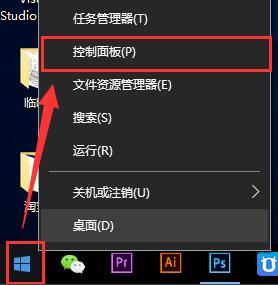
2、在程序列表中找到【Windows防火墙】并打开 ;
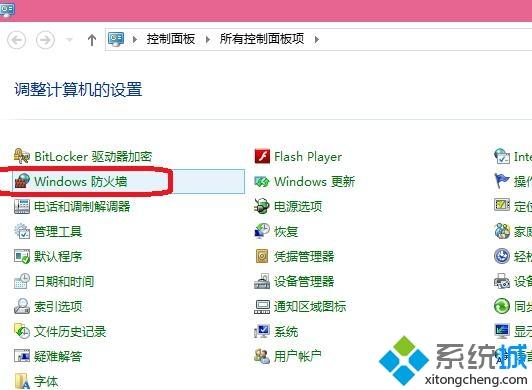
3、选择左侧【打开或关闭Windows防火墙】设置 ;#f#
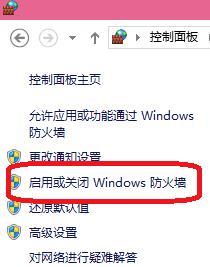
4、勾选两种网络模式下的【关闭Windows防火墙】设置,点击确定保存即可 。
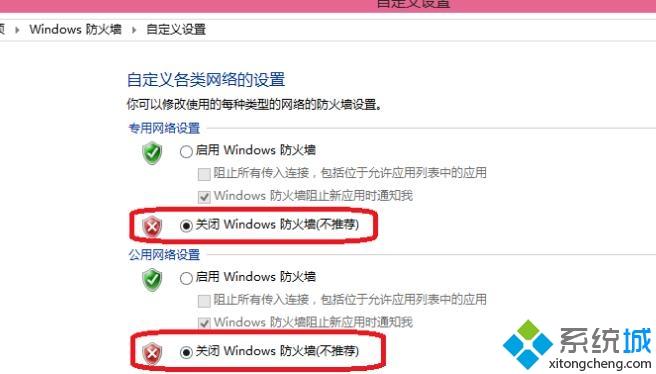
以上就是windows10系统电脑关闭防火墙功能的方法介绍了,希望有需要的朋友们都能有所收获。
相关文章
热门教程
热门系统下载
热门资讯





























